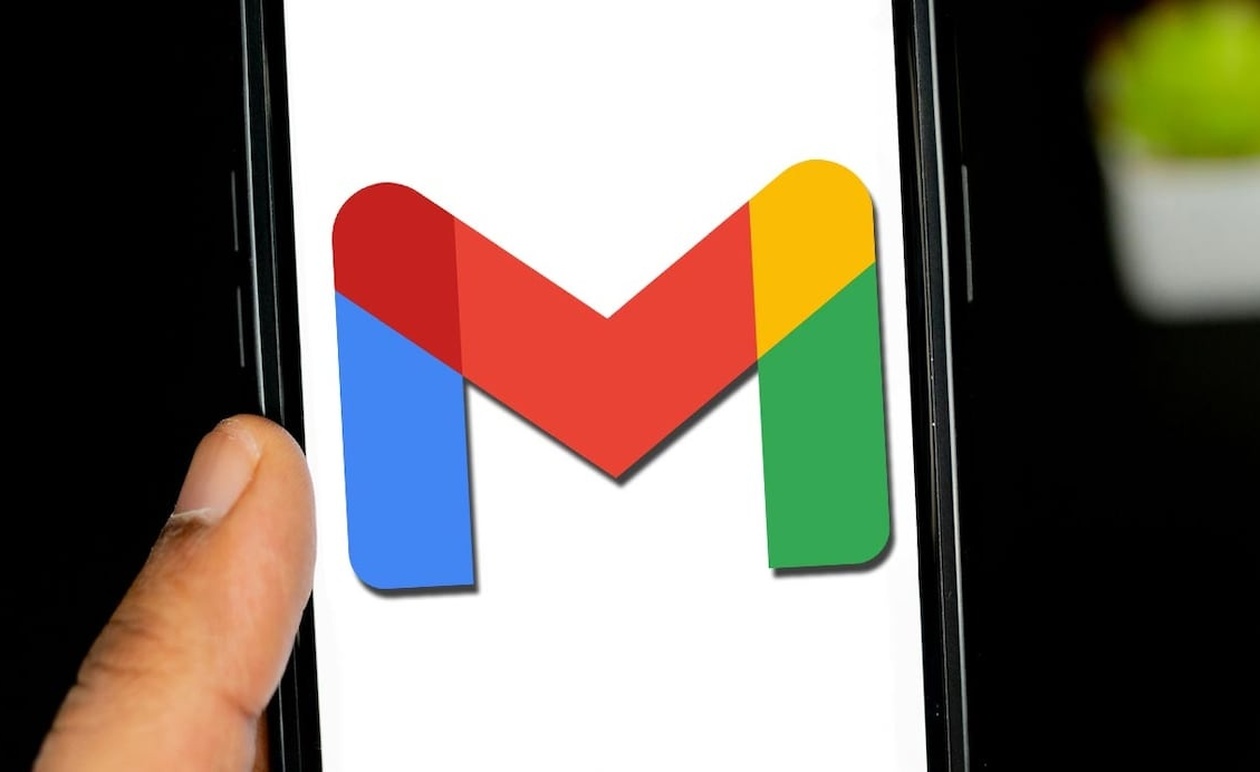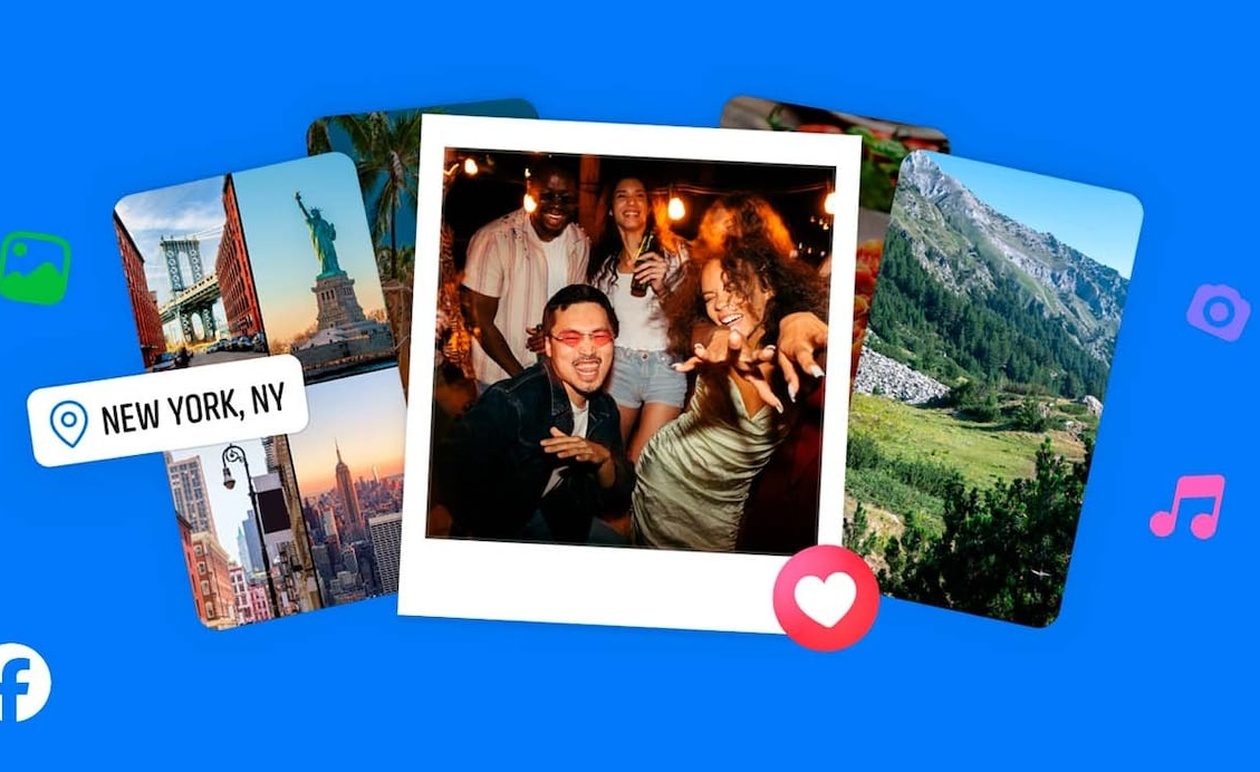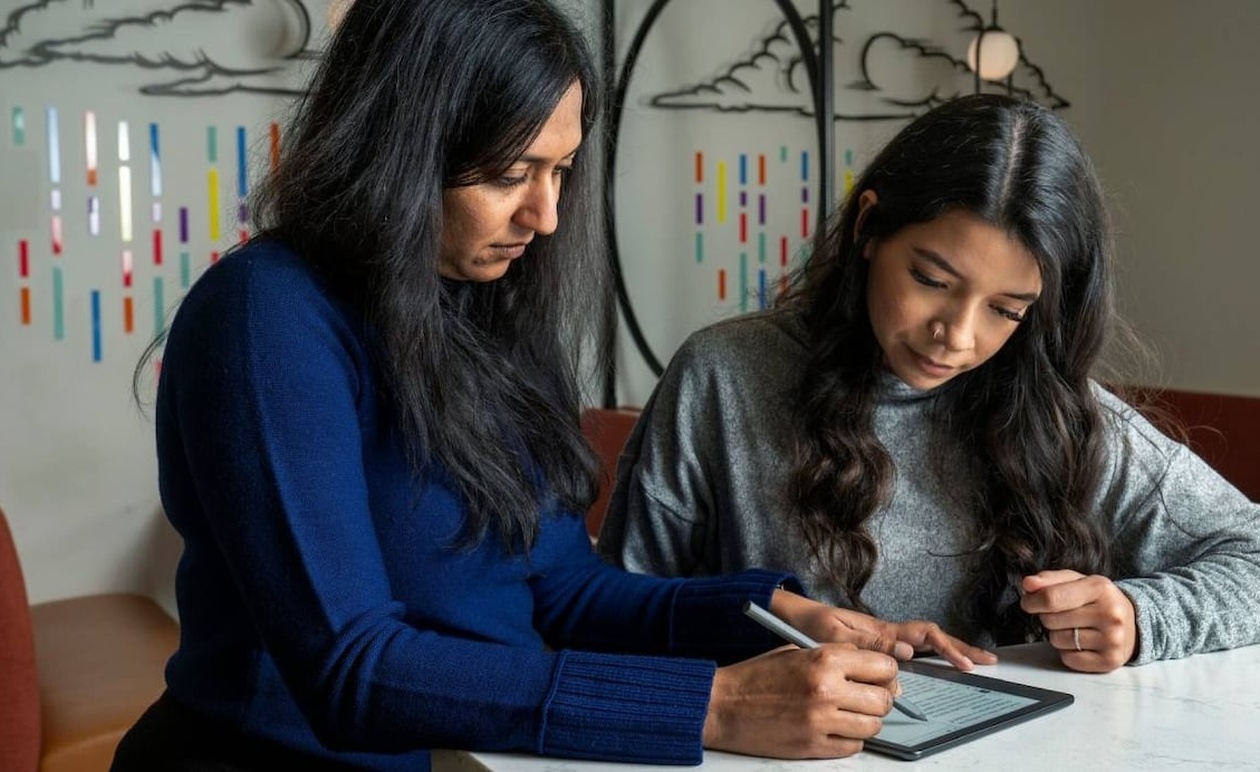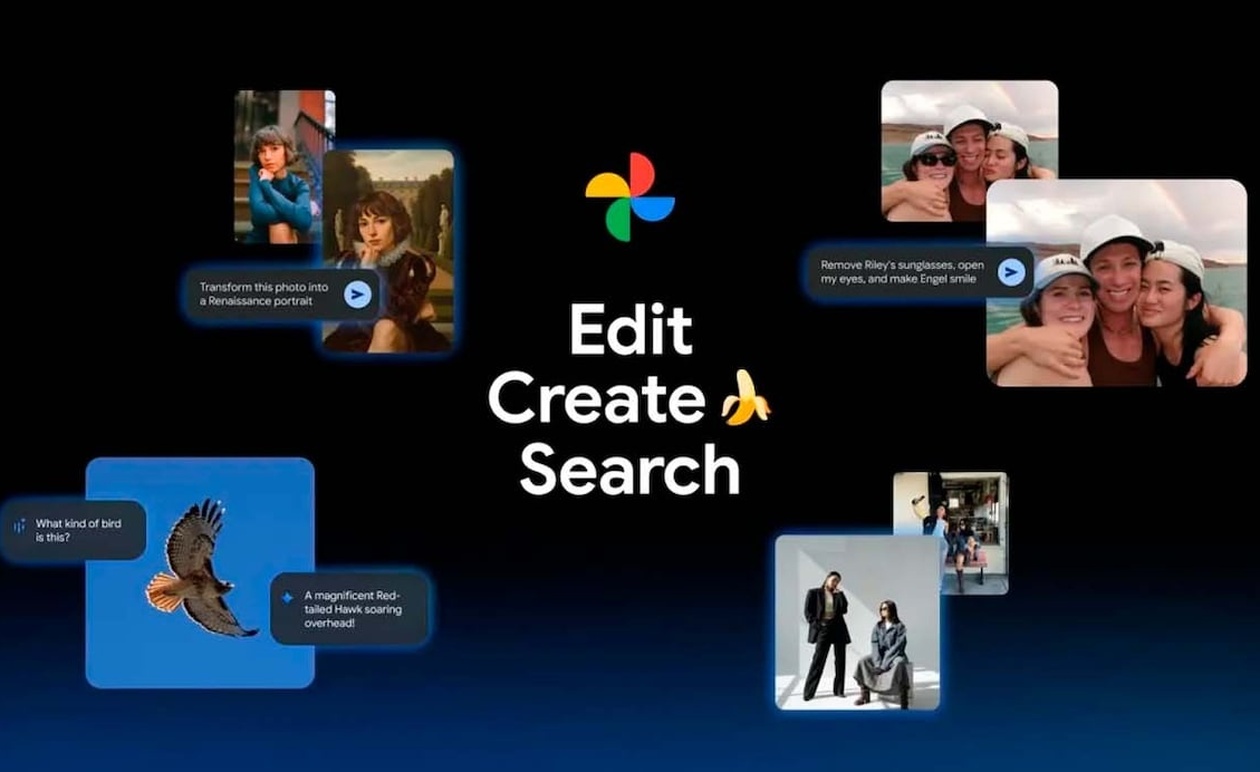Η ρύθμιση του Gmail στο νέο σας κινητό είναι καθοριστική για την παραγωγικότητα, καθώς οι προεπιλεγμένες επιλογές σπάνια είναι οι βέλτιστες. Με λίγες προσαρμογές, μπορείτε να μετατρέψετε την εμπειρία σας, κάνοντας την διαχείριση των email σας ταχύτερη και πιο οργανωμένη.
Αυτές οι αλλαγές εξασφαλίζουν μια πιο αποτελεσματική και απρόσκοπτη χρήση της δημοφιλούς υπηρεσίας της Google.
Αυτή η διαδικασία βελτιστοποίησης έρχεται ως φυσική συνέχεια της μετάβασης σε μια νέα συσκευή, όπου κάθε εφαρμογή απαιτεί εξατομικευμένη ρύθμιση για να ανταποκρίνεται στις ανάγκες του χρήστη. Η προσαρμογή του Gmail δεν αφορά μόνο την αισθητική, αλλά κυρίως τη λειτουργικότητα και την αποτελεσματικότητα στην καθημερινή επικοινωνία, επιτρέποντας στους χρήστες να εκμεταλλευτούν πλήρως τις δυνατότητες του λογισμικού.

Γιατί η προσαρμογή του Gmail στο νέο σας κινητό είναι απαραίτητη
Το να αποκτήσετε ένα καινούργιο smartphone είναι πάντα συναρπαστικό, αλλά η αρχική ρύθμιση μπορεί να είναι χρονοβόρα. Το Gmail, ως μία από τις πιο χρησιμοποιούμενες εφαρμογές, συχνά λειτουργεί με εργοστασιακές ρυθμίσεις που δεν είναι ιδανικές για όλους.
Η αφιέρωση λίγων λεπτών σε αυτές τις ρυθμίσεις μπορεί να βελτιώσει σημαντικά την εμπειρία σας, κάνοντας την αλληλογραφία σας πιο οργανωμένη και αποτελεσματική.

Ενεργοποίηση αυτόματης προώθησης για ταχύτερη διαχείριση
Για όσους διαχειρίζονται μεγάλο όγκο email, η επιστροφή στα εισερχόμενα μετά από κάθε αρχειοθέτηση ή διαγραφή μπορεί να διακόψει τη ροή εργασίας. Η λειτουργία Αυτόματη προώθηση επιτρέπει την αυτόματη εμφάνιση του επόμενου μηνύματος, μετατρέποντας τη διαχείριση σε μια συνεχή και γρήγορη διαδικασία.
- Βήματα ενεργοποίησης: Μεταβείτε στις Ρυθμίσεις > Γενικές ρυθμίσεις στο Gmail, αναζητήστε την επιλογή Αυτόματη προώθηση και επιλέξτε Μετάβαση στο πιο πρόσφατο ή την προτιμώμενη επιλογή σας.
Αυτή η μικρή αλλαγή μπορεί να εξοικονομήσει πολύτιμο χρόνο και να μειώσει την αίσθηση του ατελείωτου inbox.
Απενεργοποίηση της καρτέλας Chat για καθαρότερη διεπαφή
Η ενσωμάτωση του Meet στο Gmail από την Google έχει σκοπό την προώθηση των βιντεοκλήσεων. Ωστόσο, αν δεν χρησιμοποιείτε αυτή τη λειτουργία από την εφαρμογή, η καρτέλα Chat μπορεί να αποτελεί απλό περισπασμό. Η απενεργοποίησή της απλοποιεί την κάτω γραμμή και επικεντρώνει την πλοήγηση αποκλειστικά στο email.
- Πώς να το κάνετε: Ανοίξτε την εφαρμογή Gmail, πατήστε το μενού (τρεις γραμμές), μεταβείτε στις Ρυθμίσεις, επιλέξτε τον λογαριασμό σας και καταργήστε την επιλογή Εμφάνιση καρτέλας Chat για βιντεοκλήσεις.
Με αυτή τη ρύθμιση, η διεπαφή γίνεται πιο σαφής και εστιασμένη σε αυτό που πραγματικά έχει σημασία: τα email σας.
Απενεργοποίηση έξυπνης σύνταξης και απάντησης
Οι έξυπνες απαντήσεις και η προγνωστική πληκτρολόγηση μπορεί να φαίνονται χρήσιμες, αλλά συχνά κάνουν τα email σας να ακούγονται απρόσωπα. Εάν προτιμάτε να συντάσσετε με τον δικό σας τόνο και στυλ, είναι προτιμότερο να απενεργοποιήσετε αυτές τις λειτουργίες.
- Βήματα: Ανοίξτε το Gmail, μεταβείτε στις Ρυθμίσεις, επιλέξτε τον λογαριασμό σας και καταργήστε την επιλογή Έξυπνη απάντηση σε email και Έξυπνη σύνταξη σε email.
Έτσι, θα αποφύγετε τις αυτόματες προτάσεις και θα ανακτήσετε τον πλήρη έλεγχο των μηνυμάτων σας.
Προσθήκη απλής υπογραφής στο κινητό
Από προεπιλογή, τα email που αποστέλλονται από την εφαρμογή Gmail στο κινητό δεν περιλαμβάνουν υπογραφή, κάτι που μπορεί να δώσει μια μη επαγγελματική εντύπωση. Η ρύθμιση μιας σύντομης υπογραφής, όπως το όνομα και ο τίτλος σας, προσθέτει μια προσωπική και επίσημη πινελιά.
- Πώς να τη ρυθμίσετε: Μεταβείτε στις Ρυθμίσεις στο Gmail, επιλέξτε τον λογαριασμό σας και πατήστε Υπογραφή για κινητά. Στη συνέχεια, πληκτρολογήστε το κείμενο που θέλετε να προσθέσετε.
Κάθε μήνυμα που θα στέλνετε από το κινητό σας θα φέρει αυτόματα αυτή την υπογραφή.
Προσαρμογή γρήγορων ενεργειών και χειρονομιών
Η προσαρμογή των χειρονομιών σάρωσης σας επιτρέπει να αρχειοθετείτε, να διαγράφετε ή να επισημαίνετε ένα email ως αναγνωσμένο με μια απλή κίνηση. Αυτή η επιλογή είναι διαθέσιμη στις Ρυθμίσεις > Γενικές ρυθμίσεις > Ενέργειες σάρωσης email. Διαμορφώστε κάθε χειρονομία σύμφωνα με τις προτιμήσεις σας για να επιταχύνετε την καθημερινή διαχείριση.

Βελτιστοποίηση ειδοποιήσεων για λιγότερους περισπασμούς
Εάν λαμβάνετε πολλές ειδοποιήσεις, είναι χρήσιμο να φιλτράρετε ποια email τις ενεργοποιούν. Από τις Ρυθμίσεις > Ειδοποιήσεις, μπορείτε να επιλέξετε να λαμβάνετε ειδοποιήσεις μόνο για σημαντικά μηνύματα ή για όλα. Αυτό βοηθά στη διατήρηση της συγκέντρωσης χωρίς να χάνετε τα ουσιώδη.
Ρύθμιση συγχρονισμού Gmail και λήψης συνημμένων
Για να αποφύγετε εκπλήξεις όταν δεν έχετε σύνδεση στο διαδίκτυο, ρυθμίστε τον αριθμό ημερών email που συγχρονίζονται και ενεργοποιήστε την αυτόματη λήψη αρχείων μέσω Wi-Fi. Αυτό γίνεται στις Ρυθμίσεις > Συγχρονισμός Gmail και Λήψη συνημμένων. Η σωστή ρύθμιση εξασφαλίζει ότι έχετε πρόσβαση στα απαραίτητα αρχεία ακόμα και offline.
Οι ειδικοί στην παραγωγικότητα επισημαίνουν ότι η μείωση των ψηφιακών περισπασμών και η εξατομίκευση των εργαλείων είναι κρίσιμη για την αύξηση της συγκέντρωσης. Σε σύγκριση με τις προηγούμενες εκδόσεις, οι τρέχουσες δυνατότητες του Gmail επιτρέπουν ένα επίπεδο προσαρμογής που μπορεί να μεταμορφώσει τον τρόπο εργασίας, καθιστώντας το ένα ακόμα πιο ισχυρό εργαλείο για επαγγελματίες και ιδιώτες.

Ενεργοποίηση σκοτεινής λειτουργίας για προστασία των ματιών και εξοικονόμηση μπαταρίας
Η σκοτεινή λειτουργία δεν βελτιώνει μόνο την οπτική άνεση σε περιβάλλοντα με χαμηλό φωτισμό, αλλά και μειώνει την κατανάλωση ενέργειας σε οθόνες OLED. Ενεργοποιήστε την από τις Ρυθμίσεις > Θέμα > Σκοτεινό. Αυτή η επιλογή είναι ιδανική για νυχτερινή χρήση και για την παράταση της αυτονομίας της συσκευής σας.

Μεταμορφώστε την εμπειρία σας με το Gmail
Αυτές οι ρυθμίσεις απαιτούν λιγότερο από δέκα λεπτά και μπορούν να μεταμορφώσουν πλήρως την εμπειρία σας με το Gmail στο νέο σας κινητό. Με ένα πιο οργανωμένο inbox, λιγότερους περισπασμούς και λειτουργίες προσαρμοσμένες στο προσωπικό σας στυλ, η διαχείριση των email θα γίνει πολύ πιο γρήγορη και άνετη, ενισχύοντας την καθημερινή σας παραγωγικότητα.